Ottimizzare le immagini del tuo sito web con il plugin Image Optimizer di Elementor può migliorare notevolmente la velocità e le prestazioni del sito.
Note
Le immagini devono essere:
- Inferiori a 10 MB
- In uno dei seguenti formati: JPEG, GIF, PNG, WebP
Per ottimizzare inizialmente le immagini del tuo sito:
- Installa il plugin Image Optimizer di Elementor. Vedi Installa, attiva e connetti il plugin Image Optimizer di Elementor per maggiori dettagli.
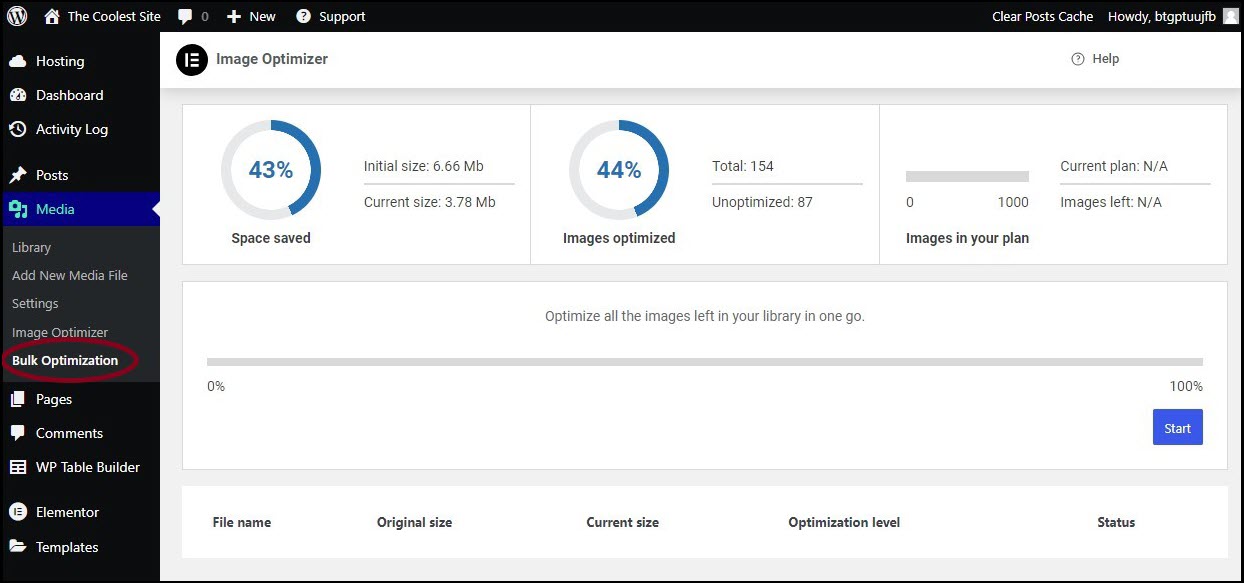
- Dalla bacheca di WP, vai su Media>Ottimizzazione in blocco.NoteQuando ottimizzi un’immagine, hai la possibilità di convertire l’immagine in formato WebP o AVIF. Questo è determinato dalle impostazioni di Image Optimizer.
- (Facoltativo) Vai su Impostazioni e assicurati di essere soddisfatto delle impostazioni di ottimizzazione. Vedi Esplora il plugin Image Optimizer di Elementor – Impostazioni per maggiori dettagli.
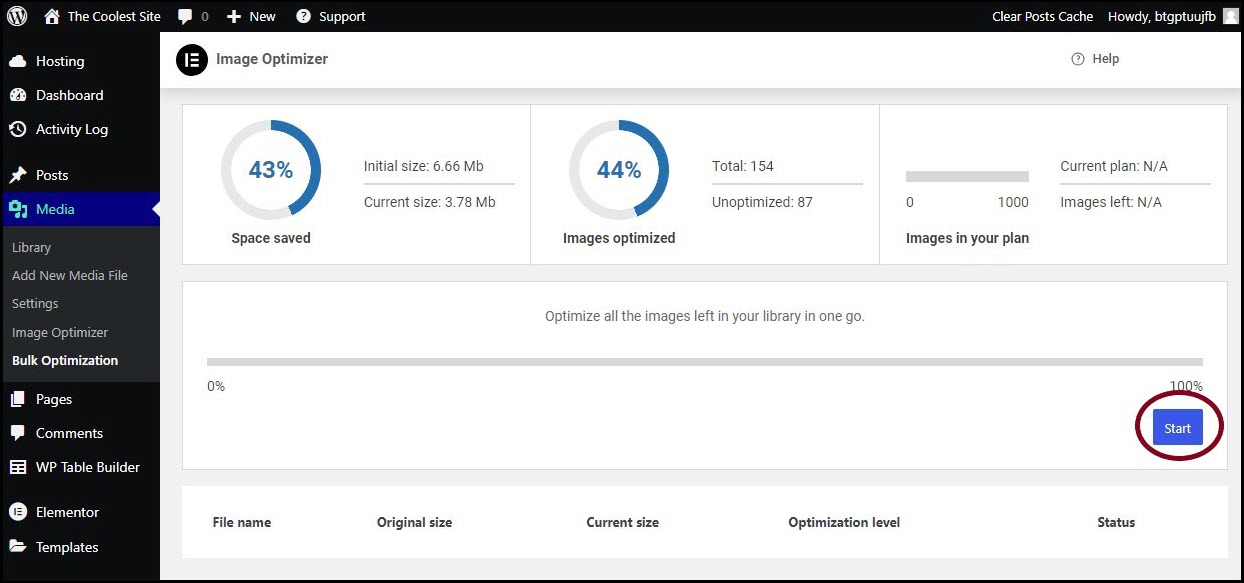
- Clicca su Avvia per ottimizzare tutte le immagini nella libreria media.
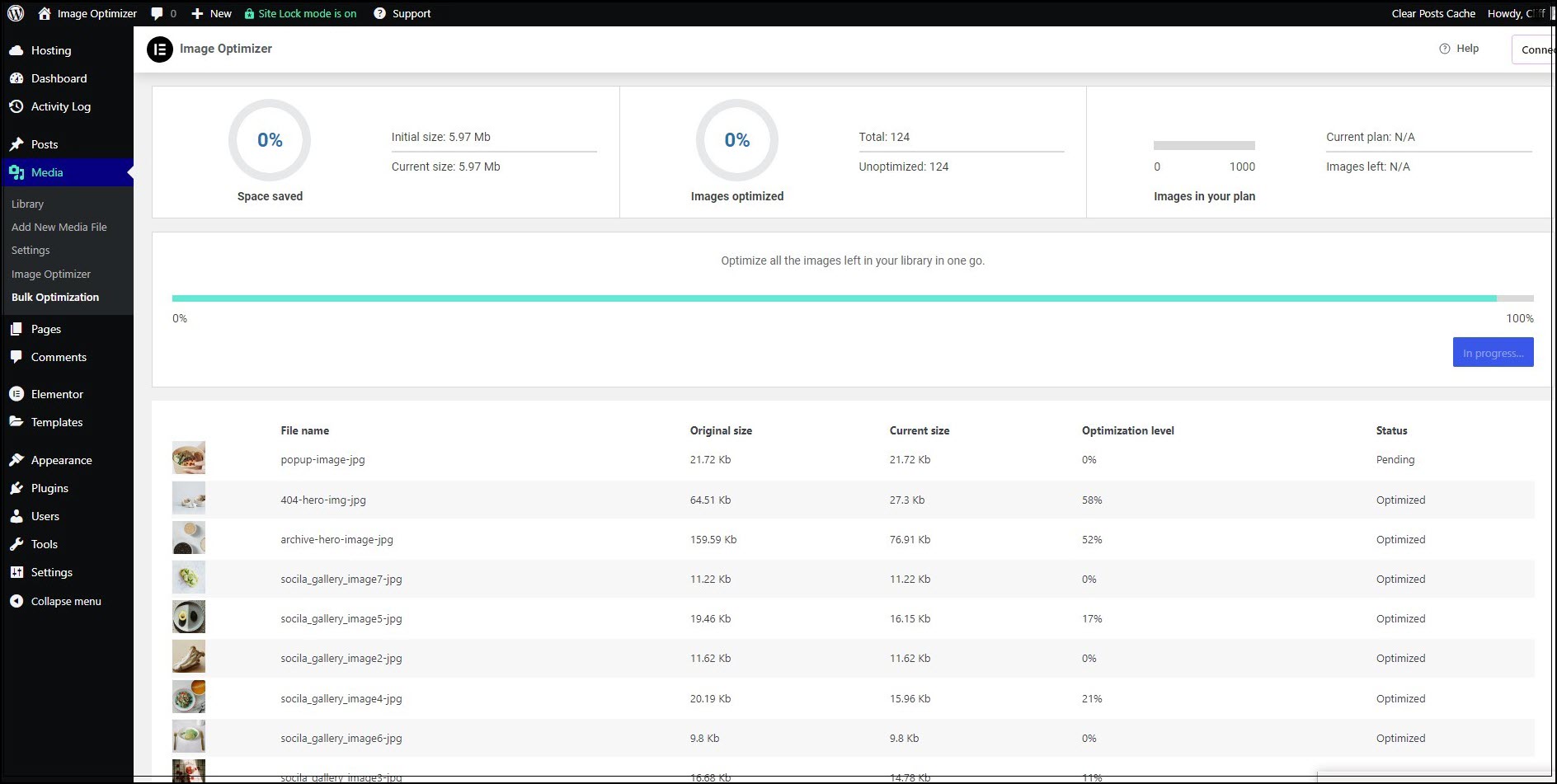
L’Optimizer inizierà a lavorare, visualizzando l’avanzamento sullo schermo.
Per ottimizzare le singole immagini, vedi Ottimizza una singola immagine.
Se il plugin Image Optimizer è impostato su Ottimizza al caricamento, tutte le immagini che carichi verranno automaticamente ottimizzate e non sarà necessario ottimizzare le immagini. Vedi Esplora il plugin Image Optimizer di Elementor – Impostazioni per maggiori dettagli.

